Порядок выполнения задания. 1. Выбрать объект Запросы.
1. Выбрать объект Запросы. 2. Щелкнуть по кнопке Создать панели инструментов. 3. В диалоговом окне Новый запрос выбрать опцию Перекрестный запрос и щелкнуть по кнопке ОК. 4. Появится окно Создание перекрестных таблиц установить переключатель на пункт Запросы (рис. 3.32). 5. Выбрать запрос Приказ на стипендию и щелкнуть по кнопке Далее>;.
Рис. 3.32. Окно Создание перекрестных таблиц на шаге выбора источника данных. 6. 7. В следующем окне Создание перекрестных таблиц выбрать поле Фамилия,которое будет использовано в качестве заголовков столбцов в результирующей таблице, затем щелкнуть по кнопке Далее>;. 8. В следующем окне Создание перекрестных таблиц (рис 3.33) выбрать поле Стипендия и функцию Сумма,которая будет использована в качестве вычислений суммы значений поля Стипендия. Установить опцию Да для вычисления итоговых значений для каждой строки, затем щелкнуть по кнопке Далее >.
Рис.3.33. Окно Создание перекрестных таблиц на шаге выбора функции для итоговых вычислений. 9. Переименовать запрос Приказ на стипендию_перекрестный в Приказ по сумме на стипендию_перекрестный и щелкнуть по кнопке Готово. 10. Просмотреть созданное. 11. Для отображения названий групп в результирующей таблице необходимо в Режиме конструктора установить курсор в строке Перекрестная таблица в поле Группа. 12. Вызвать окно свойств и внести изменения указанные на рисунке 3.34.
Рис. 3.34. Окно свойств поля Группа. 13. Самостоятельно установить Денежный формат полей отображающих суммы. 14. Врезультате выполнения перекрестного запроса получится набор результирующих записей (рис.3.35).
Рис.3.35. Результирующая таблица выполнения перекрестного запроса.
|

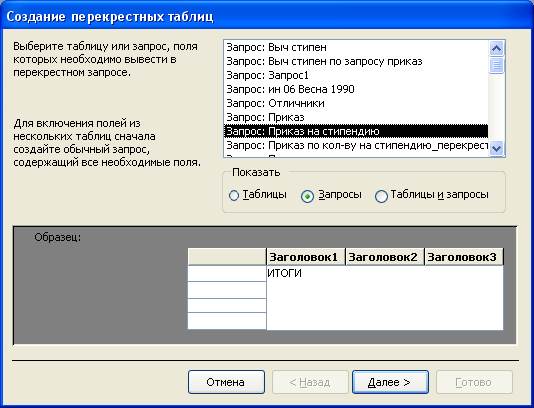








 В следующем окне Создание перекрестных таблиц выбрать поле Группа,которое будет использовано в качестве заголовков строк в результирующей таблице, затем щелкнуть по кнопке Далее>;.
В следующем окне Создание перекрестных таблиц выбрать поле Группа,которое будет использовано в качестве заголовков строк в результирующей таблице, затем щелкнуть по кнопке Далее>;.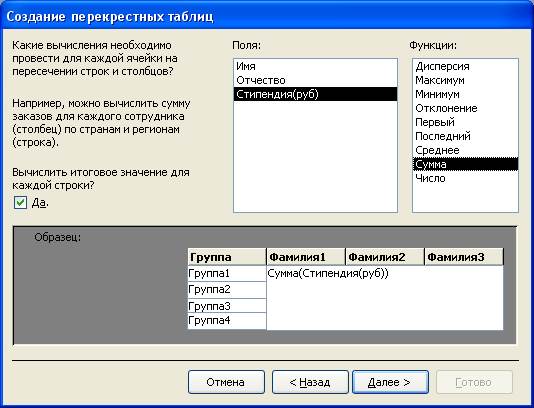






 Задание 4.5 Создать Запрос с параметром позволяющий узнать размер стипендии конкретного студента.
Задание 4.5 Создать Запрос с параметром позволяющий узнать размер стипендии конкретного студента.


